大白菜win10peUEFI版制作U盘启动盘的方法
随着电脑技术的不断发展,电脑网络上的装机工具也是层出不穷,那么对于老牌的装机工具大白菜来说,新推出的大白菜UEFI版又该如何来制作大白菜u盘启动盘呢?今天小编就来教大家大白菜win10peUEFI版制作u盘启动盘使用教程,希望大家会喜欢。
制作UEFI版u盘启动盘准备工作:
1、下载大白菜win10peUEFI版u盘启动盘制作工具安装到电脑上;
2、准备一个容量大在4G以上并能够正常使用的u盘。
制作u盘启动盘操作方法:
点击打开下载并且安装好的大白菜win10peUEFI版u盘启动盘制作工具,选择“默认模式”,点击“开始制作”。如下图所示:
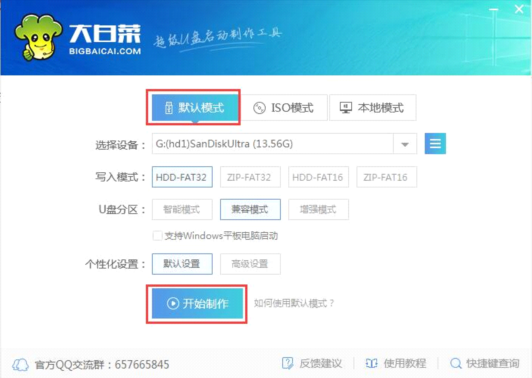
在弹出的警告窗口点击“确定”。如下图所示:
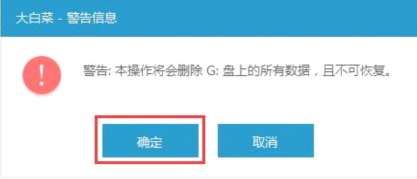
耐心等待制作过程,此操作可能需要几分钟。如下图所示:
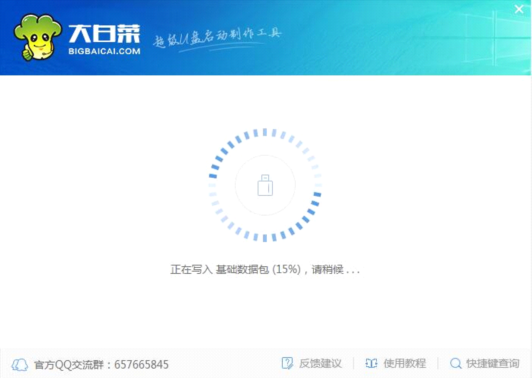
制作完成后会提示是否模拟启动,点击“是”。如下图所示:
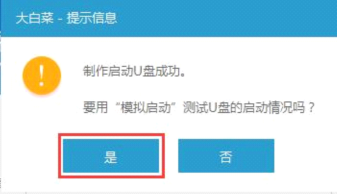
电脑模拟器可成功启动即大白菜u盘启动盘制作成功,安装ctrl+alt释放鼠标,点击关闭窗口即可。如下图所示:
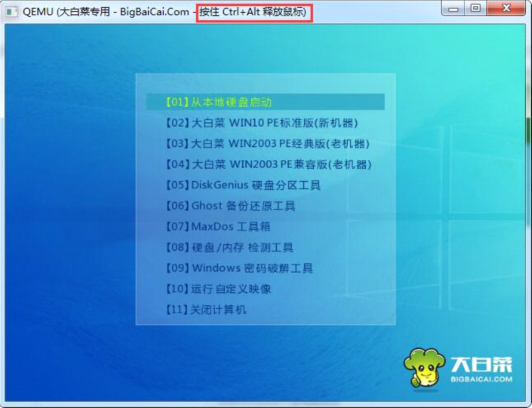
以上介绍的内容就是关于大白菜win10peUEFI版制作U盘启动盘的图文教程,不知道大家学会了没有,如果有需要的朋友可以按照小编介绍的方法自己动手操作,希望可以帮助大家解决问题,谢谢!!!!了解更多的教程资讯亲关注我们系统天地网站~~~~










 苏公网安备32032202000432
苏公网安备32032202000432